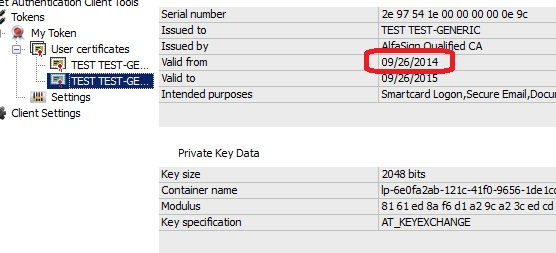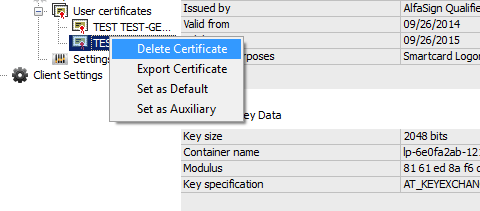Procedura
de reinnoire online
a certificatului digital calificat
Scopul procedurii
Prin acesta procedura, se doreste ca un certificat digital calificat emis de AlfaTrust caruia i se apropie termenul de expirare sa fie inlocuit cu un nou certificat calificat.
Cerinte obligatorii
Acesta procedura se aplica doar certificatelor valide emise de AlfaTrust. Ea nu poate fi aplicata certificatelor expirate sau revocate.
Procedura nu poate fi aplicata pentru certificatele emise de alte Autoritati de Certificare (ex. certifciate valide emise de Digisign, Certsign).
Pentru realizarea procedurii este necesar ca utilizatorul sa fie in posesia dispozitivului criptografic si sa cunoasca PIN-ul dispozitivului.
Certificatul reinnoit va contine exact aceleasi informatii ca si certificatul vechi. In cazul in care posesorul certificatului doreste sa modifice una din informatiile din certificat (ex. adresa de email, nume si prenume, etc.) reinnoirea certificatului se va face offline, prin curier (procedura este similara emiterii unui nou certificat).
Toate operatiunile (emite cerere de certificat, instalarea certificatului) trebuie efectuate pe acelasi calculator, sub acelasi cont si, preferabil, in acceasi zi.
Contact
In cazul in care aveti neclaritati, un operator AlfaTrust va poate asista pe parcursul intregii proceduri.
Telefon de suport: 0374.109.855 (tarif normal)
Mai multe informatii despre reinnoirea online a certificatului, gasiti aici:
1. Etapa initiala
1.1 Pentru a reinnoi certificatul digital, contactati operatorii nostri sau completati formularul de reinnoire aflat la adresa: https://alfasign.ro/produse/reinnoire-certificat-digital-calificat
1.2 Efectuati plata facturii proforme.
2. Etapa de semnare electronica a fisierului PDF Termeni si Conditii
2.1 Dupa ce s-a efectual plata, accessati pagina https://alfasign.ro/online/ si descarcati instructiunile de reinnoire: https://alfasign.ro/online/EmiteOnline.zip
2.3 Scanati o copie a Cartii de Identitate si salvati respectivul scan intr-un format imagine (jpg, gif, png. formatul BMP nu este acceptat.
2.4 Deschideti fisierul Termeni si Conditii.pdf si incarcati imaginea cartii de identitate, ca mai jos:
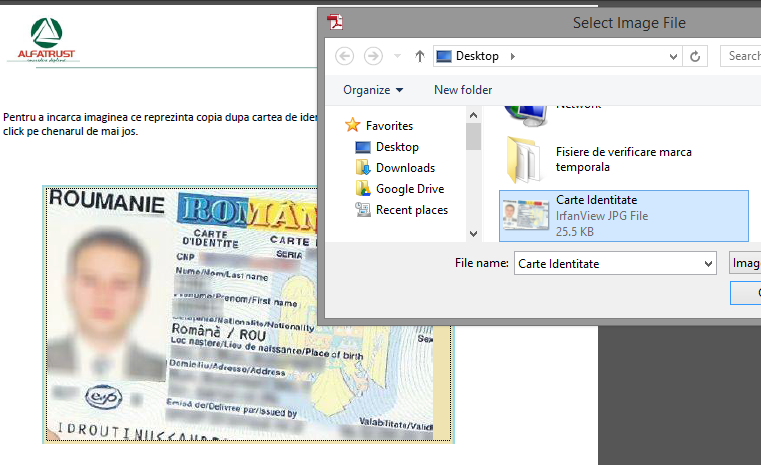
2.5 Completati corect campurile de identificare din fisierul Termeni si Conditii.pdf. Primele doua campuri din antetul contractului Nr. si Din data de nu se completeaza de catre client ci de catre operatorul AlfaTrust.
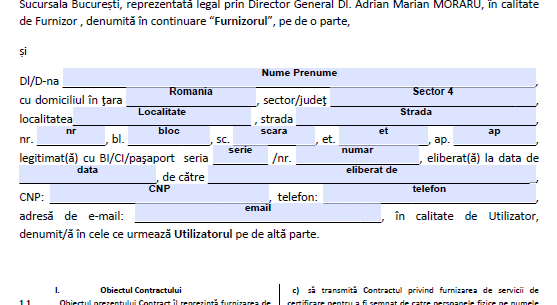
2.6 Introduceti dispozitivul criptografic tip eToken in portul USB.
2.7 Dupa ce copia dupa cartea de identitate si campurile din formular au fost completate, semnati electronic cu certificatul calificat emis pentru Dumneavoastra fisierul Termeni si Conditii.pdf in campul UTILIZATOR (campul din stanga - ultima pagina).
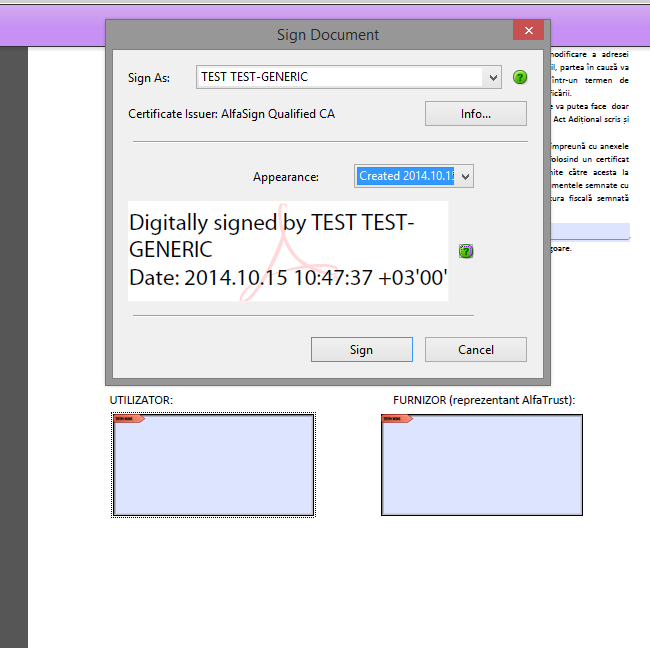
2.8 Dupa ce ati semnat electronic fisierul Termeni si Conditii.pdf, acesta trebuie salvat intr-o locatie cunoscuta (ex. pe Desktop) si cu un alt nume, de exemplu Termeni si Conditii Semnat.pdf.
2.9. Rezultatul este un fisier semnat electronic, ca mai jos:
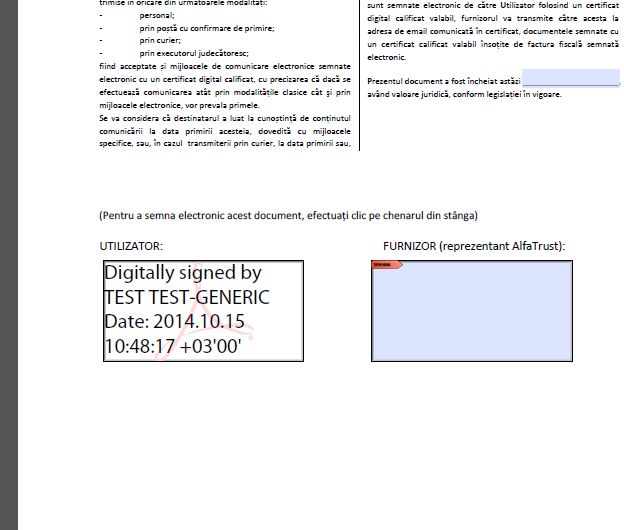
3. Etapa de generare a cererii de certificat
3.1 Deschideti programul Reinnoire Online aflat in arhiva descarcata la punctul precedent.
3.2 In cazul in care la deschiderea aplicatiei apare mesajul de mai jos, introduceti dispozitivul criptografic in portul USB.
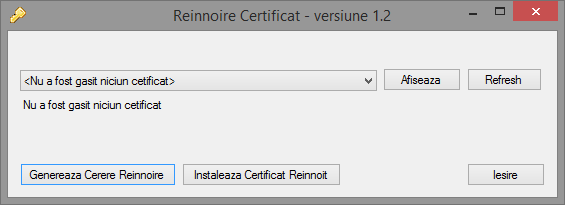
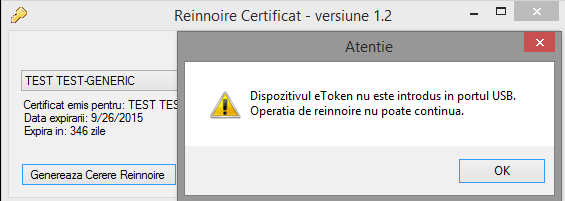
3.3. Daca dispozitivul criptografic este introdus in portul USB, va aparea o fereasta similara cu cea de mai jos. In cazul in care pe acelasi calculator sunt instalate mai multe certificate, alegeti certificatul potrivit.
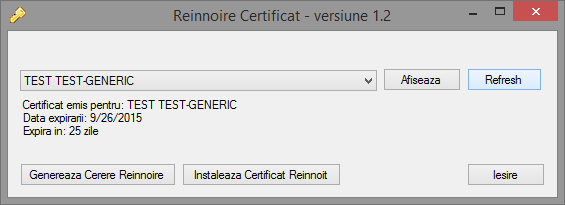
3.4 Pentru generarea cererii de reinnoire, se apasa butonul Genereaza Cerere Reinnoire. Aceastra operatie dureaza aproximativ 3 minute si dispozitivul criptografic nu trebuie scos din portul USB in tot acest interval de timp.
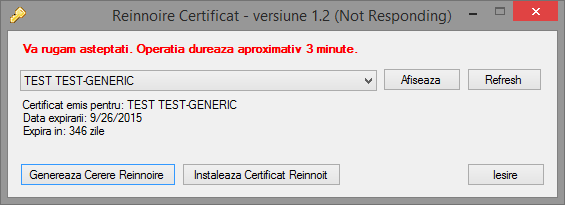
3.5 Dupa finalizarea operatiei de generare a cererii de certificat, acesta cerere trebuie salvata intr-o locatie cunoscuta (ex. pe Desktop), preferabil langa fisierul semnat electronic de la punctul anterior (Termeni si Conditii Semnat.pdf).
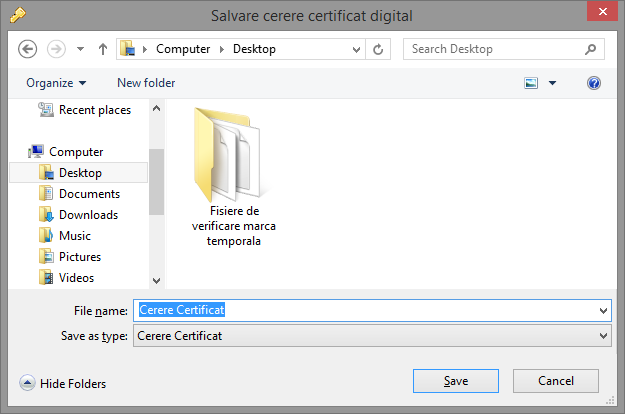
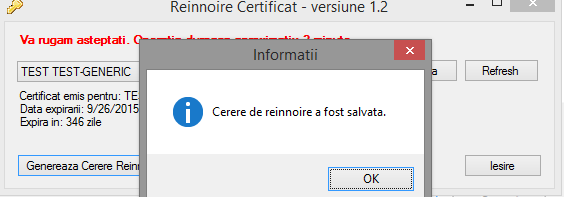
3.6 Trimita fisierul Termeni si Conditii Semnat.pdf si fisierul Cerere Certificat.txt la adresa de email a operatorului care a supervizat aceasta operatiune sau la adresa [email protected].
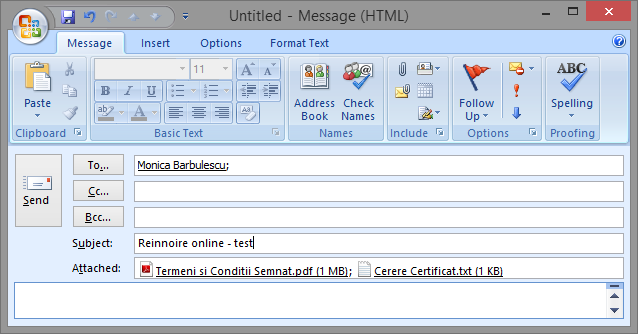
4. Instalarea certificatului reinnoit
4.1 Dupa emiterea certificatului, veti primi din partea AlfaSign un email continand ca atasament o arhiva ce contine certificatul Dumneavastra.
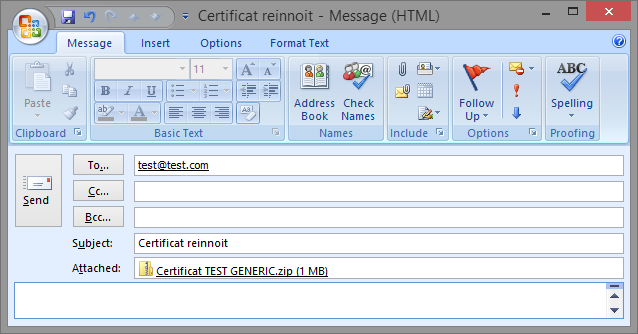
4.2 Extrageti continutul arhivei intr-un folder (ex. pe Desktop)
4.3 Introduceti dispozitivul criptografic in portul USB.
Foarte important: In momentul instalarii certificatului, daca
dispozitivul criptografic cu certificatul vechi nu este introdus in portul USB,
toata operatiunea de reinnoire online
trebuie reluata.
4.4 Porniti aplicatia Reinnoire Online descarcata la punctul 2.1
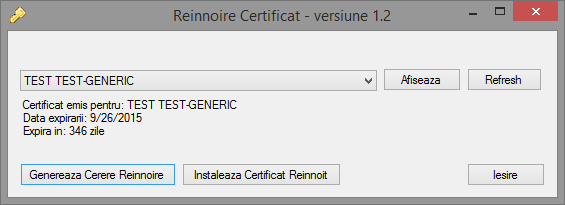
4.5 Asigurati-va ca dispozitivul criptografic este introdus in portul USB si apasati butonul Instaleaza Certificat Reinnoit.
4.6 Selectati certificatul reinnoit primit pe email de la AlfaTrust (Nume Utilizator.CER).
4.7 In cazul in care nu a intervenit nicio eroare, veti primi un mesaj ca mai jos:
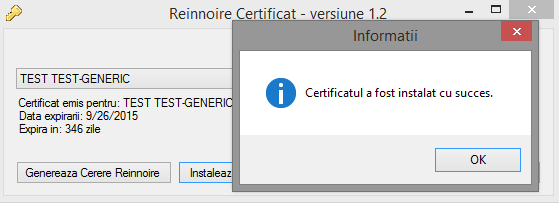
4.8 In acest moment, pe dispozitivul criptografic se afla atat certificatul nou cat si certificatul vechi.
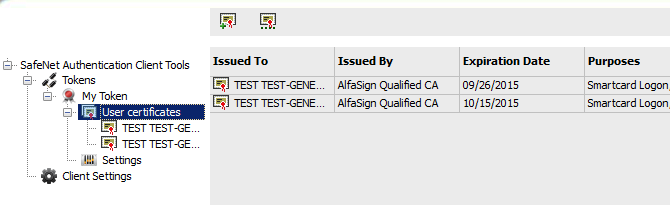
6. (Optional) Stergerea vechiului certificat
6.1 In anumite situatii este recomandat sa se sterga vechiul certificat de pe dispozitivul criptografic. Nu este recomandat ca pe un dispozitiv criptografic sa stea mai mult de doua certificate.
Ambele certificate, atat cel vechi cat si cel reinnoit avand acelasi nume, ele sunt greu de identificat in anumite aplicatii, ca mai jos:
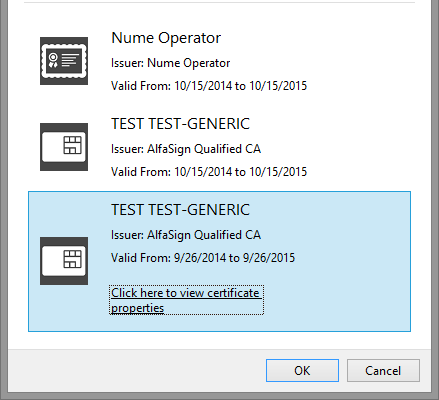
6.2 In eToken Properties, identificati certificatul vechi si apasati optiunea Delete Certificate, ca mai jos: